2016.5 OPEL MOVANO_B sat nav
[x] Cancel search: sat navPage 91 of 139
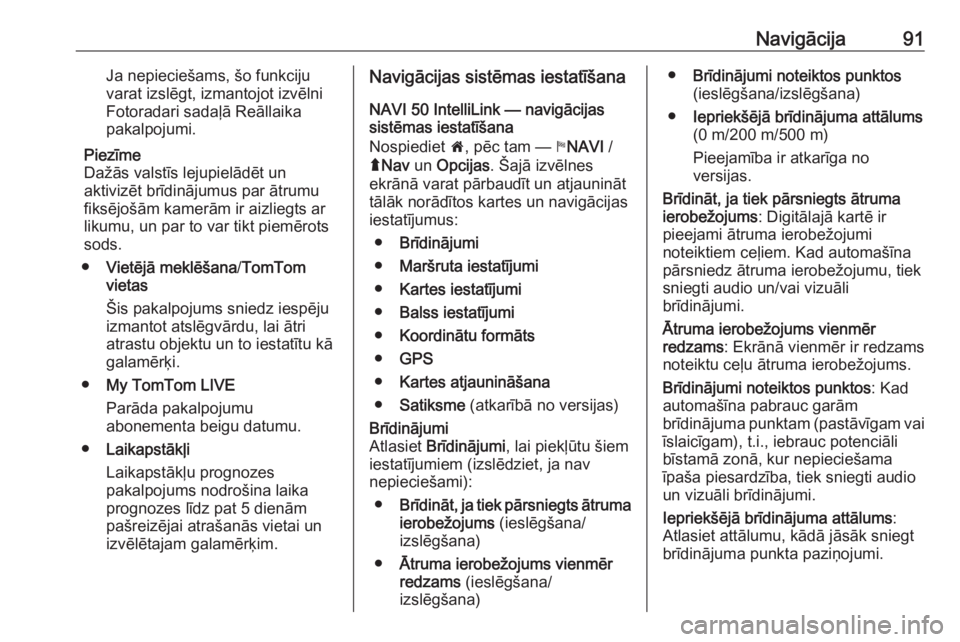
Navigācija91Ja nepieciešams, šo funkciju
varat izslēgt, izmantojot izvēlni Fotoradari sadaļā Reāllaika
pakalpojumi.
Piezīme
Dažās valstīs lejupielādēt un
aktivizēt brīdinājumus par ātrumu
fiksējošām kamerām ir aizliegts ar
likumu, un par to var tikt piemērots
sods.
● Vietējā meklēšana /TomTom
vietas
Šis pakalpojums sniedz iespēju
izmantot atslēgvārdu, lai ātri
atrastu objektu un to iestatītu kā
galamērķi.
● My TomTom LIVE
Parāda pakalpojumu
abonementa beigu datumu.
● Laikapstākļi
Laikapstākļu prognozes
pakalpojums nodrošina laika
prognozes līdz pat 5 dienām
pašreizējai atrašanās vietai un izvēlētajam galamērķim.Navigācijas sistēmas iestatīšana
NAVI 50 IntelliLink — navigācijas
sistēmas iestatīšana
Nospiediet 7, pēc tam — yNAVI /
ý Nav un Opcijas . Šajā izvēlnes
ekrānā varat pārbaudīt un atjaunināt
tālāk norādītos kartes un navigācijas
iestatījumus:
● Brīdinājumi
● Maršruta iestatījumi
● Kartes iestatījumi
● Balss iestatījumi
● Koordinātu formāts
● GPS
● Kartes atjaunināšana
● Satiksme (atkarībā no versijas)Brīdinājumi
Atlasiet Brīdinājumi , lai piekļūtu šiem
iestatījumiem (izslēdziet, ja nav
nepieciešami):
● Brīdināt, ja tiek pārsniegts ātruma
ierobežojums (ieslēgšana/
izslēgšana)
● Ātruma ierobežojums vienmēr
redzams (ieslēgšana/
izslēgšana)● Brīdinājumi noteiktos punktos
(ieslēgšana/izslēgšana)
● Iepriekšējā brīdinājuma attālums
(0 m/200 m/500 m)
Pieejamība ir atkarīga no
versijas.
Brīdināt, ja tiek pārsniegts ātruma
ierobežojums : Digitālajā kartē ir
pieejami ātruma ierobežojumi
noteiktiem ceļiem. Kad automašīna
pārsniedz ātruma ierobežojumu, tiek
sniegti audio un/vai vizuāli
brīdinājumi.
Ātruma ierobežojums vienmēr
redzams : Ekrānā vienmēr ir redzams
noteiktu ceļu ātruma ierobežojums.
Brīdinājumi noteiktos punktos : Kad
automašīna pabrauc garām
brīdinājuma punktam (pastāvīgam vai īslaicīgam), t.i., iebrauc potenciāli
bīstamā zonā, kur nepieciešama
īpaša piesardzība, tiek sniegti audio
un vizuāli brīdinājumi.
Iepriekšējā brīdinājuma attālums :
Atlasiet attālumu, kādā jāsāk sniegt
brīdinājuma punkta paziņojumi.
Page 92 of 139
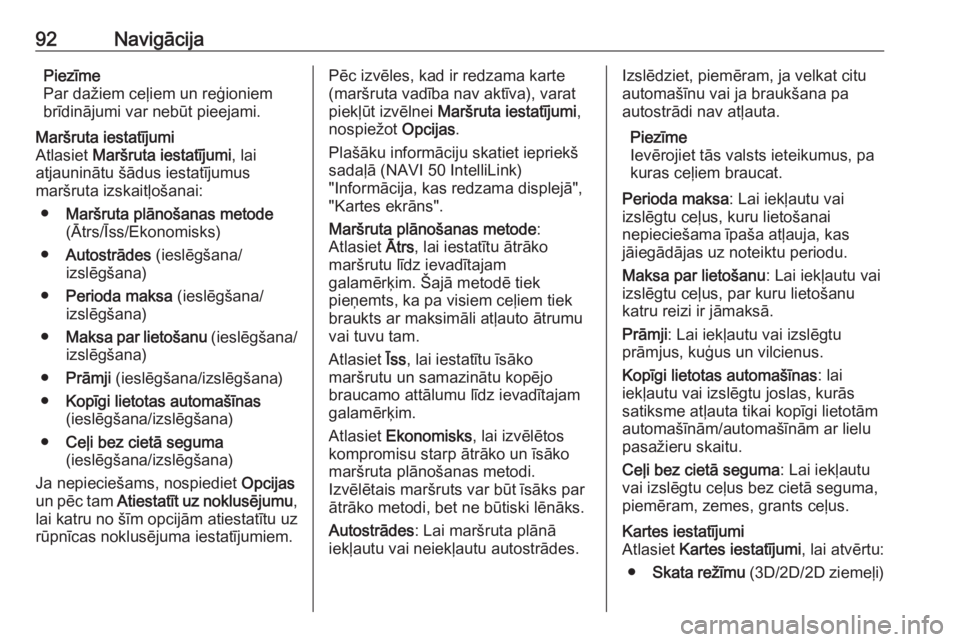
92NavigācijaPiezīme
Par dažiem ceļiem un reģioniem
brīdinājumi var nebūt pieejami.Maršruta iestatījumi
Atlasiet Maršruta iestatījumi , lai
atjauninātu šādus iestatījumus
maršruta izskaitļošanai:
● Maršruta plānošanas metode
(Ātrs/Īss/Ekonomisks)
● Autostrādes (ieslēgšana/
izslēgšana)
● Perioda maksa (ieslēgšana/
izslēgšana)
● Maksa par lietošanu (ieslēgšana/
izslēgšana)
● Prāmji (ieslēgšana/izslēgšana)
● Kopīgi lietotas automašīnas
(ieslēgšana/izslēgšana)
● Ceļi bez cietā seguma
(ieslēgšana/izslēgšana)
Ja nepieciešams, nospiediet Opcijas
un pēc tam Atiestatīt uz noklusējumu ,
lai katru no šīm opcijām atiestatītu uz
rūpnīcas noklusējuma iestatījumiem.Pēc izvēles, kad ir redzama karte
(maršruta vadība nav aktīva), varat
piekļūt izvēlnei Maršruta iestatījumi ,
nospiežot Opcijas.
Plašāku informāciju skatiet iepriekš
sadaļā (NAVI 50 IntelliLink)
"Informācija, kas redzama displejā", "Kartes ekrāns".
Maršruta plānošanas metode :
Atlasiet Ātrs, lai iestatītu ātrāko
maršrutu līdz ievadītajam
galamērķim. Šajā metodē tiek
pieņemts, ka pa visiem ceļiem tiek
braukts ar maksimāli atļauto ātrumu
vai tuvu tam.
Atlasiet Īss, lai iestatītu īsāko
maršrutu un samazinātu kopējo
braucamo attālumu līdz ievadītajam
galamērķim.
Atlasiet Ekonomisks , lai izvēlētos
kompromisu starp ātrāko un īsāko
maršruta plānošanas metodi.
Izvēlētais maršruts var būt īsāks par
ātrāko metodi, bet ne būtiski lēnāks.
Autostrādes : Lai maršruta plānā
iekļautu vai neiekļautu autostrādes.Izslēdziet, piemēram, ja velkat citu
automašīnu vai ja braukšana pa
autostrādi nav atļauta.
Piezīme
Ievērojiet tās valsts ieteikumus, pa
kuras ceļiem braucat.
Perioda maksa : Lai iekļautu vai
izslēgtu ceļus, kuru lietošanai
nepieciešama īpaša atļauja, kas
jāiegādājas uz noteiktu periodu.
Maksa par lietošanu : Lai iekļautu vai
izslēgtu ceļus, par kuru lietošanu
katru reizi ir jāmaksā.
Prāmji : Lai iekļautu vai izslēgtu
prāmjus, kuģus un vilcienus.
Kopīgi lietotas automašīnas : lai
iekļautu vai izslēgtu joslas, kurās
satiksme atļauta tikai kopīgi lietotām
automašīnām/automašīnām ar lielu
pasažieru skaitu.
Ceļi bez cietā seguma : Lai iekļautu
vai izslēgtu ceļus bez cietā seguma, piemēram, zemes, grants ceļus.Kartes iestatījumi
Atlasiet Kartes iestatījumi , lai atvērtu:
● Skata režīmu (3D/2D/2D ziemeļi)
Page 93 of 139
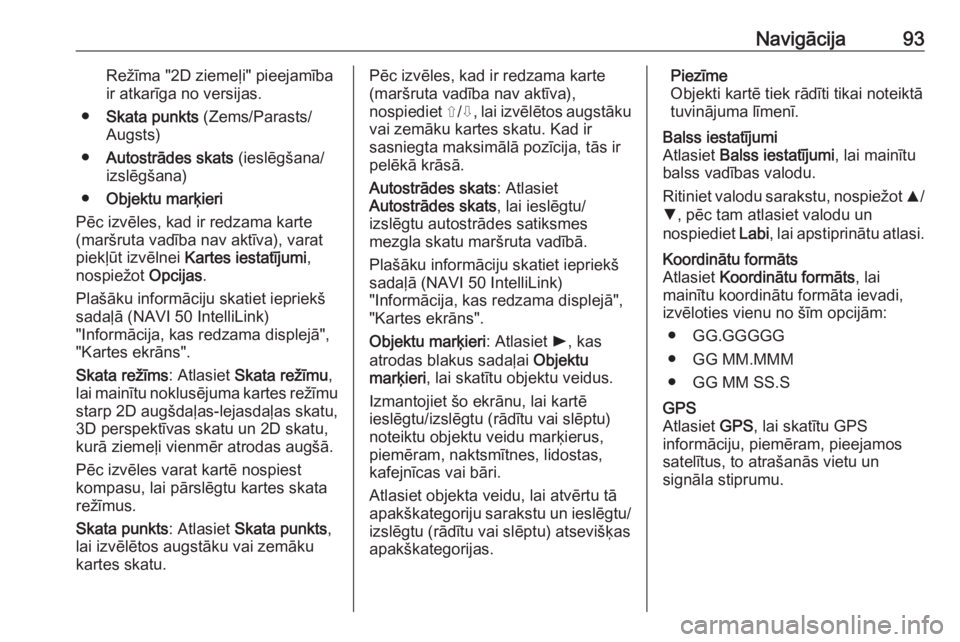
Navigācija93Režīma "2D ziemeļi" pieejamība
ir atkarīga no versijas.
● Skata punkts (Zems/Parasts/
Augsts)
● Autostrādes skats (ieslēgšana/
izslēgšana)
● Objektu marķieri
Pēc izvēles, kad ir redzama karte
(maršruta vadība nav aktīva), varat
piekļūt izvēlnei Kartes iestatījumi ,
nospiežot Opcijas.
Plašāku informāciju skatiet iepriekš
sadaļā (NAVI 50 IntelliLink)
"Informācija, kas redzama displejā",
"Kartes ekrāns".
Skata režīms : Atlasiet Skata režīmu ,
lai mainītu noklusējuma kartes režīmu
starp 2D augšdaļas-lejasdaļas skatu,
3D perspektīvas skatu un 2D skatu,
kurā ziemeļi vienmēr atrodas augšā.
Pēc izvēles varat kartē nospiest
kompasu, lai pārslēgtu kartes skata režīmus.
Skata punkts : Atlasiet Skata punkts ,
lai izvēlētos augstāku vai zemāku
kartes skatu.Pēc izvēles, kad ir redzama karte
(maršruta vadība nav aktīva),
nospiediet ⇧/⇩, lai izvēlētos augstāku
vai zemāku kartes skatu. Kad ir
sasniegta maksimālā pozīcija, tās ir
pelēkā krāsā.
Autostrādes skats : Atlasiet
Autostrādes skats , lai ieslēgtu/
izslēgtu autostrādes satiksmes
mezgla skatu maršruta vadībā.
Plašāku informāciju skatiet iepriekš
sadaļā (NAVI 50 IntelliLink)
"Informācija, kas redzama displejā", "Kartes ekrāns".
Objektu marķieri : Atlasiet l, kas
atrodas blakus sadaļai Objektu
marķieri , lai skatītu objektu veidus.
Izmantojiet šo ekrānu, lai kartē
ieslēgtu/izslēgtu (rādītu vai slēptu)
noteiktu objektu veidu marķierus,
piemēram, naktsmītnes, lidostas,
kafejnīcas vai bāri.
Atlasiet objekta veidu, lai atvērtu tā
apakškategoriju sarakstu un ieslēgtu/
izslēgtu (rādītu vai slēptu) atsevišķas
apakškategorijas.Piezīme
Objekti kartē tiek rādīti tikai noteiktā
tuvinājuma līmenī.Balss iestatījumi
Atlasiet Balss iestatījumi , lai mainītu
balss vadības valodu.
Ritiniet valodu sarakstu, nospiežot R/
S , pēc tam atlasiet valodu un
nospiediet Labi, lai apstiprinātu atlasi.Koordinātu formāts
Atlasiet Koordinātu formāts , lai
mainītu koordinātu formāta ievadi,
izvēloties vienu no šīm opcijām:
● GG.GGGGG
● GG MM.MMM
● GG MM SS.SGPS
Atlasiet GPS, lai skatītu GPS
informāciju, piemēram, pieejamos
satelītus, to atrašanās vietu un
signāla stiprumu.
Page 94 of 139
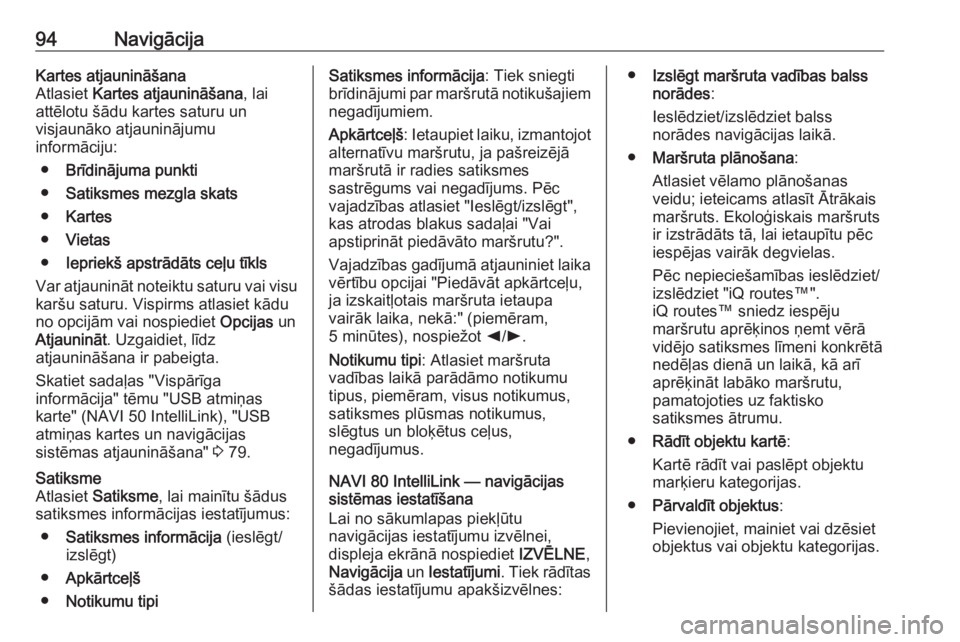
94NavigācijaKartes atjaunināšana
Atlasiet Kartes atjaunināšana , lai
attēlotu šādu kartes saturu un
visjaunāko atjauninājumu
informāciju:
● Brīdinājuma punkti
● Satiksmes mezgla skats
● Kartes
● Vietas
● Iepriekš apstrādāts ceļu tīkls
Var atjaunināt noteiktu saturu vai visu karšu saturu. Vispirms atlasiet kādu
no opcijām vai nospiediet Opcijas un
Atjaunināt . Uzgaidiet, līdz
atjaunināšana ir pabeigta.
Skatiet sadaļas "Vispārīga
informācija" tēmu "USB atmiņas
karte" (NAVI 50 IntelliLink), "USB
atmiņas kartes un navigācijas
sistēmas atjaunināšana" 3 79.Satiksme
Atlasiet Satiksme , lai mainītu šādus
satiksmes informācijas iestatījumus:
● Satiksmes informācija (ieslēgt/
izslēgt)
● Apkārtceļš
● Notikumu tipiSatiksmes informācija : Tiek sniegti
brīdinājumi par maršrutā notikušajiem negadījumiem.
Apkārtceļš : Ietaupiet laiku, izmantojot
alternatīvu maršrutu, ja pašreizējā
maršrutā ir radies satiksmes
sastrēgums vai negadījums. Pēc
vajadzības atlasiet "Ieslēgt/izslēgt",
kas atrodas blakus sadaļai "Vai
apstiprināt piedāvāto maršrutu?".
Vajadzības gadījumā atjauniniet laika vērtību opcijai "Piedāvāt apkārtceļu,
ja izskaitļotais maršruta ietaupa
vairāk laika, nekā:" (piemēram,
5 minūtes), nospiežot k/l .
Notikumu tipi : Atlasiet maršruta
vadības laikā parādāmo notikumu
tipus, piemēram, visus notikumus,
satiksmes plūsmas notikumus,
slēgtus un bloķētus ceļus,
negadījumus.
NAVI 80 IntelliLink — navigācijas
sistēmas iestatīšana
Lai no sākumlapas piekļūtu
navigācijas iestatījumu izvēlnei,
displeja ekrānā nospiediet IZVĒLNE,
Navigācija un Iestatījumi . Tiek rādītas
šādas iestatījumu apakšizvēlnes:● Izslēgt maršruta vadības balss
norādes :
Ieslēdziet/izslēdziet balss
norādes navigācijas laikā.
● Maršruta plānošana :
Atlasiet vēlamo plānošanas
veidu; ieteicams atlasīt Ātrākais
maršruts. Ekoloģiskais maršruts
ir izstrādāts tā, lai ietaupītu pēc
iespējas vairāk degvielas.
Pēc nepieciešamības ieslēdziet/
izslēdziet "iQ routes™".
iQ routes™ sniedz iespēju
maršrutu aprēķinos ņemt vērā
vidējo satiksmes līmeni konkrētā nedēļas dienā un laikā, kā arī
aprēķināt labāko maršrutu,
pamatojoties uz faktisko
satiksmes ātrumu.
● Rādīt objektu kartē :
Kartē rādīt vai paslēpt objektu marķieru kategorijas.
● Pārvaldīt objektus :
Pievienojiet, mainiet vai dzēsiet
objektus vai objektu kategorijas.
Page 95 of 139
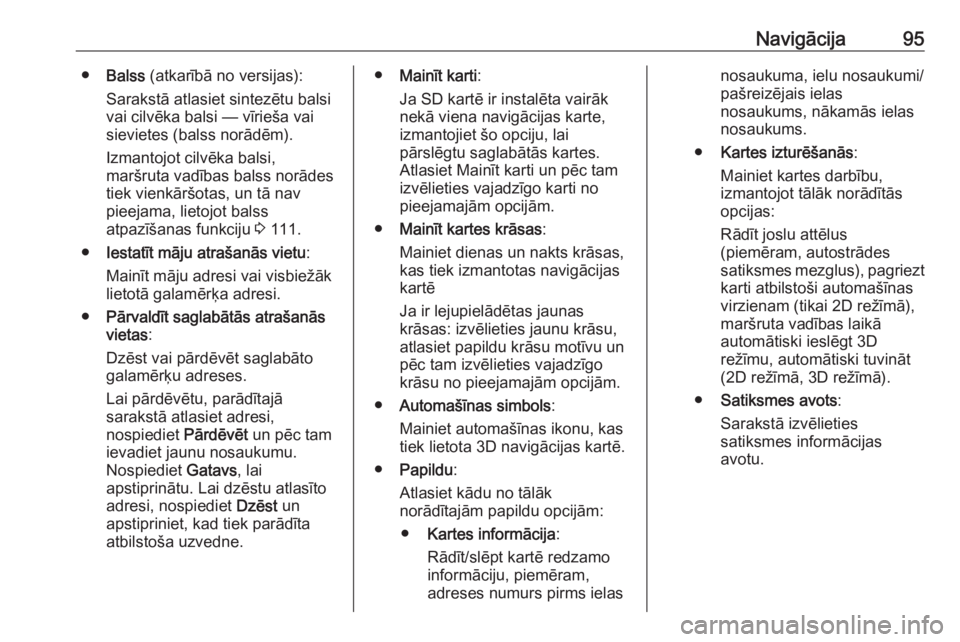
Navigācija95●Balss (atkarībā no versijas):
Sarakstā atlasiet sintezētu balsi
vai cilvēka balsi — vīrieša vai
sievietes (balss norādēm).
Izmantojot cilvēka balsi,
maršruta vadības balss norādes tiek vienkāršotas, un tā nav
pieejama, lietojot balss
atpazīšanas funkciju 3 111.
● Iestatīt māju atrašanās vietu :
Mainīt māju adresi vai visbiežāk lietotā galamērķa adresi.
● Pārvaldīt saglabātās atrašanās
vietas :
Dzēst vai pārdēvēt saglabāto
galamērķu adreses.
Lai pārdēvētu, parādītajā
sarakstā atlasiet adresi,
nospiediet Pārdēvēt un pēc tam
ievadiet jaunu nosaukumu.
Nospiediet Gatavs, lai
apstiprinātu. Lai dzēstu atlasīto
adresi, nospiediet Dzēst un
apstipriniet, kad tiek parādīta
atbilstoša uzvedne.● Mainīt karti :
Ja SD kartē ir instalēta vairāk
nekā viena navigācijas karte,
izmantojiet šo opciju, lai
pārslēgtu saglabātās kartes.
Atlasiet Mainīt karti un pēc tam
izvēlieties vajadzīgo karti no
pieejamajām opcijām.
● Mainīt kartes krāsas :
Mainiet dienas un nakts krāsas,
kas tiek izmantotas navigācijas
kartē
Ja ir lejupielādētas jaunas
krāsas: izvēlieties jaunu krāsu, atlasiet papildu krāsu motīvu un
pēc tam izvēlieties vajadzīgo
krāsu no pieejamajām opcijām.
● Automašīnas simbols :
Mainiet automašīnas ikonu, kas
tiek lietota 3D navigācijas kartē.
● Papildu :
Atlasiet kādu no tālāk
norādītajām papildu opcijām:
● Kartes informācija :
Rādīt/slēpt kartē redzamo informāciju, piemēram,
adreses numurs pirms ielasnosaukuma, ielu nosaukumi/
pašreizējais ielas
nosaukums, nākamās ielas
nosaukums.
● Kartes izturēšanās :
Mainiet kartes darbību,
izmantojot tālāk norādītās opcijas:
Rādīt joslu attēlus
(piemēram, autostrādes
satiksmes mezglus), pagriezt
karti atbilstoši automašīnas
virzienam (tikai 2D režīmā), maršruta vadības laikā
automātiski ieslēgt 3D
režīmu, automātiski tuvināt
(2D režīmā, 3D režīmā).
● Satiksmes avots :
Sarakstā izvēlieties
satiksmes informācijas
avotu.
Page 98 of 139
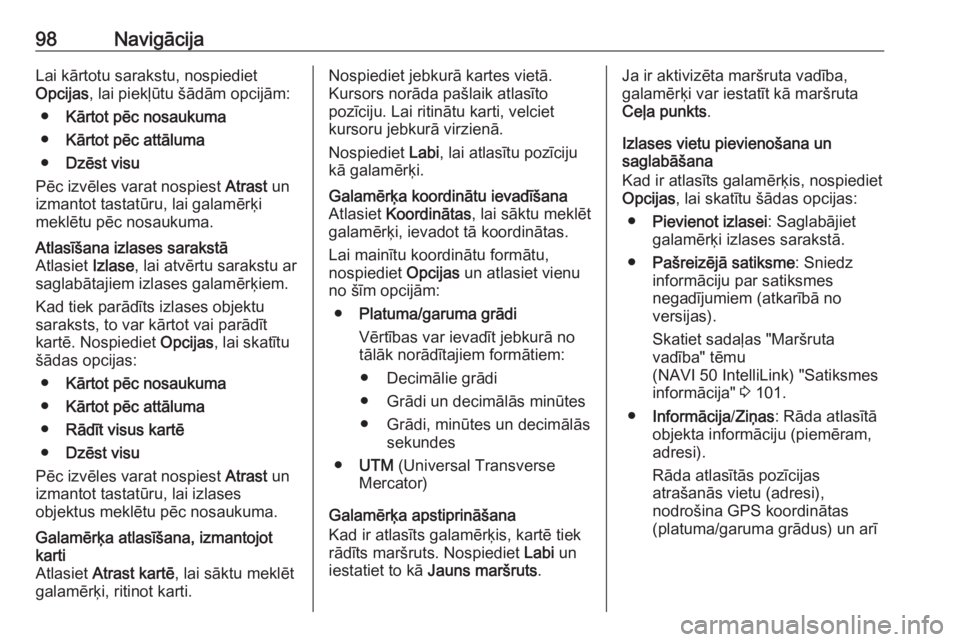
98NavigācijaLai kārtotu sarakstu, nospiediet
Opcijas , lai piekļūtu šādām opcijām:
● Kārtot pēc nosaukuma
● Kārtot pēc attāluma
● Dzēst visu
Pēc izvēles varat nospiest Atrast un
izmantot tastatūru, lai galamērķi meklētu pēc nosaukuma.Atlasīšana izlases sarakstā
Atlasiet Izlase, lai atvērtu sarakstu ar
saglabātajiem izlases galamērķiem.
Kad tiek parādīts izlases objektu
saraksts, to var kārtot vai parādīt
kartē. Nospiediet Opcijas, lai skatītu
šādas opcijas:
● Kārtot pēc nosaukuma
● Kārtot pēc attāluma
● Rādīt visus kartē
● Dzēst visu
Pēc izvēles varat nospiest Atrast un
izmantot tastatūru, lai izlases
objektus meklētu pēc nosaukuma.Galamērķa atlasīšana, izmantojot
karti
Atlasiet Atrast kartē , lai sāktu meklēt
galamērķi, ritinot karti.Nospiediet jebkurā kartes vietā.
Kursors norāda pašlaik atlasīto
pozīciju. Lai ritinātu karti, velciet
kursoru jebkurā virzienā.
Nospiediet Labi, lai atlasītu pozīciju
kā galamērķi.Galamērķa koordinātu ievadīšana
Atlasiet Koordinātas , lai sāktu meklēt
galamērķi, ievadot tā koordinātas.
Lai mainītu koordinātu formātu,
nospiediet Opcijas un atlasiet vienu
no šīm opcijām:
● Platuma/garuma grādi
Vērtības var ievadīt jebkurā no
tālāk norādītajiem formātiem:
● Decimālie grādi
● Grādi un decimālās minūtes ● Grādi, minūtes un decimālās sekundes
● UTM (Universal Transverse
Mercator)
Galamērķa apstiprināšana
Kad ir atlasīts galamērķis, kartē tiek
rādīts maršruts. Nospiediet Labi un
iestatiet to kā Jauns maršruts .
Ja ir aktivizēta maršruta vadība,
galamērķi var iestatīt kā maršruta
Ceļa punkts .
Izlases vietu pievienošana un
saglabāšana
Kad ir atlasīts galamērķis, nospiediet
Opcijas , lai skatītu šādas opcijas:
● Pievienot izlasei : Saglabājiet
galamērķi izlases sarakstā.
● Pašreizējā satiksme : Sniedz
informāciju par satiksmes
negadījumiem (atkarībā no
versijas).
Skatiet sadaļas "Maršruta
vadība" tēmu
(NAVI 50 IntelliLink) "Satiksmes
informācija" 3 101.
● Informācija /Ziņas : Rāda atlasītā
objekta informāciju (piemēram,
adresi).
Rāda atlasītās pozīcijas
atrašanās vietu (adresi),
nodrošina GPS koordinātas
(platuma/garuma grādus) un arī
Page 100 of 139
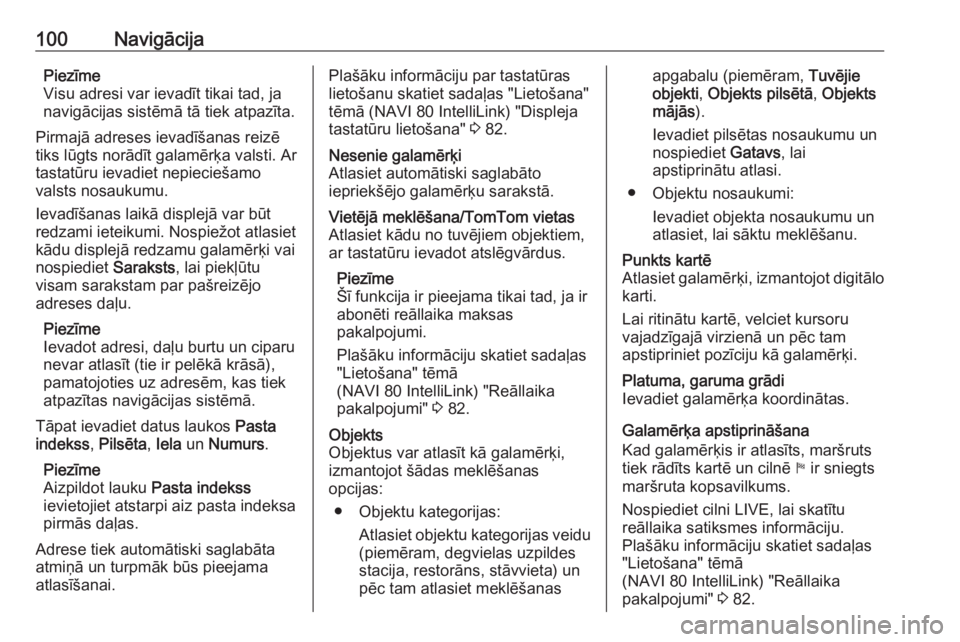
100NavigācijaPiezīme
Visu adresi var ievadīt tikai tad, ja
navigācijas sistēmā tā tiek atpazīta.
Pirmajā adreses ievadīšanas reizē
tiks lūgts norādīt galamērķa valsti. Ar
tastatūru ievadiet nepieciešamo
valsts nosaukumu.
Ievadīšanas laikā displejā var būt
redzami ieteikumi. Nospiežot atlasiet
kādu displejā redzamu galamērķi vai
nospiediet Saraksts, lai piekļūtu
visam sarakstam par pašreizējo
adreses daļu.
Piezīme
Ievadot adresi, daļu burtu un ciparu
nevar atlasīt (tie ir pelēkā krāsā),
pamatojoties uz adresēm, kas tiek
atpazītas navigācijas sistēmā.
Tāpat ievadiet datus laukos Pasta
indekss , Pilsēta , Iela un Numurs .
Piezīme
Aizpildot lauku Pasta indekss
ievietojiet atstarpi aiz pasta indeksa pirmās daļas.
Adrese tiek automātiski saglabāta
atmiņā un turpmāk būs pieejama
atlasīšanai.Plašāku informāciju par tastatūras
lietošanu skatiet sadaļas "Lietošana" tēmā (NAVI 80 IntelliLink) "Displejatastatūru lietošana" 3 82.Nesenie galamērķi
Atlasiet automātiski saglabāto
iepriekšējo galamērķu sarakstā.Vietējā meklēšana/TomTom vietas
Atlasiet kādu no tuvējiem objektiem,
ar tastatūru ievadot atslēgvārdus.
Piezīme
Šī funkcija ir pieejama tikai tad, ja ir
abonēti reāllaika maksas
pakalpojumi.
Plašāku informāciju skatiet sadaļas
"Lietošana" tēmā
(NAVI 80 IntelliLink) "Reāllaika
pakalpojumi" 3 82.Objekts
Objektus var atlasīt kā galamērķi,
izmantojot šādas meklēšanas
opcijas:
● Objektu kategorijas: Atlasiet objektu kategorijas veidu(piemēram, degvielas uzpildes
stacija, restorāns, stāvvieta) un
pēc tam atlasiet meklēšanasapgabalu (piemēram, Tuvējie
objekti , Objekts pilsētā , Objekts
mājās ).
Ievadiet pilsētas nosaukumu un nospiediet Gatavs, lai
apstiprinātu atlasi.
● Objektu nosaukumi: Ievadiet objekta nosaukumu un
atlasiet, lai sāktu meklēšanu.Punkts kartē
Atlasiet galamērķi, izmantojot digitālo
karti.
Lai ritinātu kartē, velciet kursoru
vajadzīgajā virzienā un pēc tam
apstipriniet pozīciju kā galamērķi.Platuma, garuma grādi
Ievadiet galamērķa koordinātas.
Galamērķa apstiprināšana
Kad galamērķis ir atlasīts, maršruts
tiek rādīts kartē un cilnē y ir sniegts
maršruta kopsavilkums.
Nospiediet cilni LIVE, lai skatītu
reāllaika satiksmes informāciju.
Plašāku informāciju skatiet sadaļas
"Lietošana" tēmā
(NAVI 80 IntelliLink) "Reāllaika pakalpojumi" 3 82.
Page 103 of 139
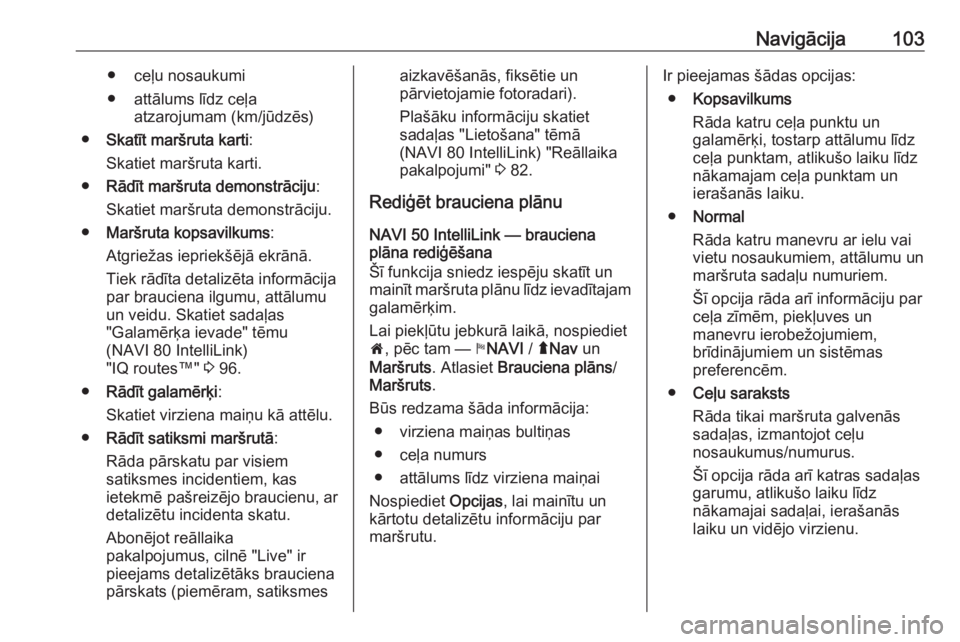
Navigācija103● ceļu nosaukumi
● attālums līdz ceļa atzarojumam (km/jūdzēs)
● Skatīt maršruta karti :
Skatiet maršruta karti.
● Rādīt maršruta demonstrāciju :
Skatiet maršruta demonstrāciju.
● Maršruta kopsavilkums :
Atgriežas iepriekšējā ekrānā.
Tiek rādīta detalizēta informācija
par brauciena ilgumu, attālumu
un veidu. Skatiet sadaļas
"Galamērķa ievade" tēmu
(NAVI 80 IntelliLink)
"IQ routes™" 3 96.
● Rādīt galamērķi :
Skatiet virziena maiņu kā attēlu.
● Rādīt satiksmi maršrutā :
Rāda pārskatu par visiem
satiksmes incidentiem, kas
ietekmē pašreizējo braucienu, ar
detalizētu incidenta skatu.
Abonējot reāllaika
pakalpojumus, cilnē "Live" ir pieejams detalizētāks brauciena
pārskats (piemēram, satiksmesaizkavēšanās, fiksētie un
pārvietojamie fotoradari).
Plašāku informāciju skatiet
sadaļas "Lietošana" tēmā
(NAVI 80 IntelliLink) "Reāllaika
pakalpojumi" 3 82.
Rediģēt brauciena plānu NAVI 50 IntelliLink — brauciena
plāna rediģēšana
Šī funkcija sniedz iespēju skatīt un
mainīt maršruta plānu līdz ievadītajam
galamērķim.
Lai piekļūtu jebkurā laikā, nospiediet
7 , pēc tam — yNAVI / ýNav un
Maršruts . Atlasiet Brauciena plāns /
Maršruts .
Būs redzama šāda informācija: ● virziena maiņas bultiņas
● ceļa numurs
● attālums līdz virziena maiņai
Nospiediet Opcijas, lai mainītu un
kārtotu detalizētu informāciju par
maršrutu.Ir pieejamas šādas opcijas:
● Kopsavilkums
Rāda katru ceļa punktu un
galamērķi, tostarp attālumu līdz
ceļa punktam, atlikušo laiku līdz
nākamajam ceļa punktam un
ierašanās laiku.
● Normal
Rāda katru manevru ar ielu vai
vietu nosaukumiem, attālumu un
maršruta sadaļu numuriem.
Šī opcija rāda arī informāciju par
ceļa zīmēm, piekļuves un
manevru ierobežojumiem,
brīdinājumiem un sistēmas
preferencēm.
● Ceļu saraksts
Rāda tikai maršruta galvenās
sadaļas, izmantojot ceļu
nosaukumus/numurus.
Šī opcija rāda arī katras sadaļas garumu, atlikušo laiku līdz
nākamajai sadaļai, ierašanās
laiku un vidējo virzienu.